模糊音怎么设置比较好 win10输入法如何设置模糊音
更新时间:2024-02-12 15:56:17作者:yang
在使用Win10输入法时,我们经常会遇到一些模糊音的问题,模糊音是指在输入时,由于拼音相似而导致输入的文字不准确的情况。对于很多人来说,设置好模糊音是一个比较困扰的问题。如何正确地设置模糊音呢?在本文中我们将探讨一些关于Win10输入法模糊音设置的技巧,帮助您更好地解决这个问题。
win10模糊音输入设置步骤:
1、进入设置选项,如下图所示:
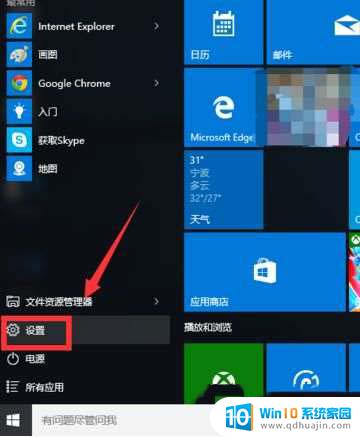
2、在设置界面点击区域和语言,如下图所示:
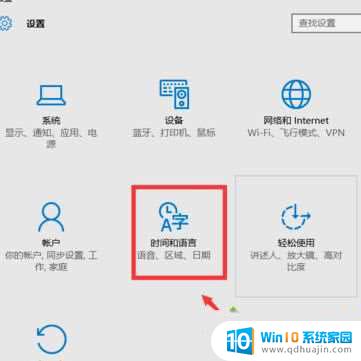
3、选择区域和语言,如下图所示:
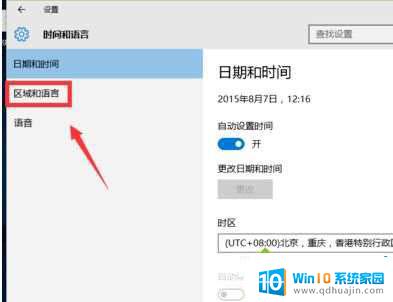
4、点击中文显示语言,如下图所示:
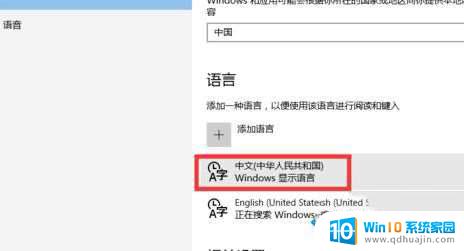
5、点击选项按钮,如下图所示:
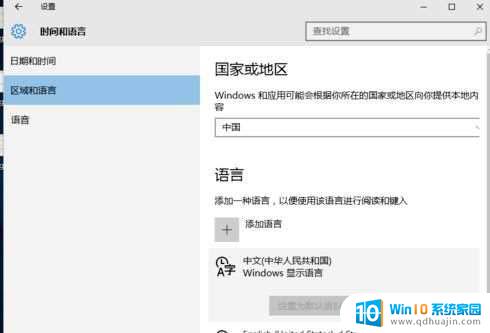
6、在键盘选项点击微软拼音输入法,再点击选项。如下图所示:
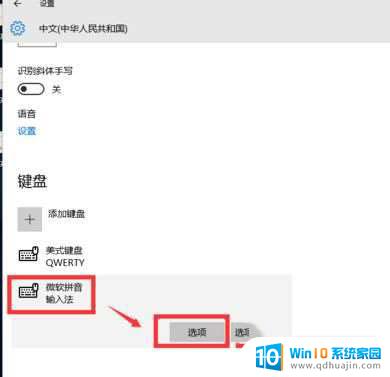
7、在选项中找到模糊音,一次打开开关即可。如下图所示:
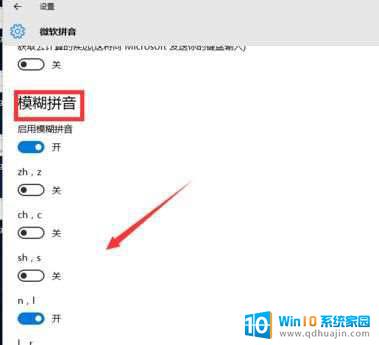
以上就是关于如何设置模糊音的最佳方法的全部内容,如果你遇到这种情况,可以按照小编提供的方法解决,希望这对大家有所帮助。
模糊音怎么设置比较好 win10输入法如何设置模糊音相关教程
热门推荐
win10系统教程推荐
- 1 怎么把锁屏壁纸换成自己的照片 win10锁屏壁纸自定义设置步骤
- 2 win10wife连接不显示 笔记本电脑wifi信号不稳定
- 3 电脑怎么定时锁屏 win10自动锁屏在哪里设置
- 4 怎么把桌面文件夹存到d盘 Win10系统如何将桌面文件保存到D盘
- 5 电脑休屏怎么设置才能设置不休眠 win10怎么取消电脑休眠设置
- 6 怎么调出独立显卡 Win10独立显卡和集成显卡如何自动切换
- 7 win10如何关闭软件自启动 win10如何取消自启动程序
- 8 戴尔笔记本连蓝牙耳机怎么连 win10电脑蓝牙耳机连接教程
- 9 windows10关闭触摸板 win10系统如何关闭笔记本触摸板
- 10 如何查看笔记本电脑运行内存 Win10怎么样检查笔记本电脑内存的容量
win10系统推荐
- 1 萝卜家园ghost win10 64位家庭版镜像下载v2023.04
- 2 技术员联盟ghost win10 32位旗舰安装版下载v2023.04
- 3 深度技术ghost win10 64位官方免激活版下载v2023.04
- 4 番茄花园ghost win10 32位稳定安全版本下载v2023.04
- 5 戴尔笔记本ghost win10 64位原版精简版下载v2023.04
- 6 深度极速ghost win10 64位永久激活正式版下载v2023.04
- 7 惠普笔记本ghost win10 64位稳定家庭版下载v2023.04
- 8 电脑公司ghost win10 32位稳定原版下载v2023.04
- 9 番茄花园ghost win10 64位官方正式版下载v2023.04
- 10 风林火山ghost win10 64位免费专业版下载v2023.04